Цель данной статьи - создать GraphQL приложение, построенное на фреймворке NestJS. А также загрузить его в Лямбда-функцию при помощи Terraform. Надеюсь данный пример поможет многим сэкономить много времени.
Приложение будет работать с реляционной базой данных PostgreSQL. Для локального использования возьмем docker-compose:
version: '3.1'
services:
db:
image: 'postgres:14.1'
restart: unless-stopped
volumes:
- ./volumes/postgresql/data:/var/lib/postgresql/data
environment:
POSTGRES_PASSWORD: example
POSTGRES_DB: nest
ports:
- 5432:5432
networks:
- postgres
networks:
postgres:
driver: bridge
Создадим новый проект (для этого необходимо установить Nest CLI):
nest new appДобавим модуль и сервис пользователя:
nest generate module user
nest generate service userДобавим модель пользователя, которая будет одновременно и моделью базы и описанием объекта для GraphQL:
@Entity()
@ObjectType()
export class User {
@PrimaryGeneratedColumn()
@Field(type => Int)
id: number;
@Column({nullable: false})
@Field({nullable: false})
name: string;
@Column({nullable: true})
@Field({nullable: true})
dob: Date;
@Column({nullable: true})
@Field({nullable: true})
address: string;
@Column({nullable: true})
@Field({nullable: true})
description: string;
@Column({nullable: true})
@Field({nullable: true})
imageUrl: string;
@Column({nullable: true, default: new Date()})
@Field({nullable: true})
createdAt: Date;
@Column({nullable: true, default: new Date()})
@Field({nullable: true})
updatedAt: Date;
}Опишем сервис пользователя так, чтобы он решал стандартные задачи CRUD, а также поиск по имени пользователя с пагинацией
@Injectable()
export class UserService {
constructor(
@Inject(USER_REPOSITORY)
private userRepository: Repository<User>
) {
}
create(data: TUserCreate): Promise<User> {
const user = this.userRepository.create(data)
return this.userRepository.save(user)
}
findById(id: number): Promise<User> {
return this.userRepository.findOne(id)
}
async findAll(searchText: string = '', take: number = 10, skip: number = 0): Promise<UserSearchResult> {
const query = searchText ? {
where: [
{name: ILike('%'+searchText+'%')}
]
} : {}
const getQuery = {
...query,
take,
skip,
order: {
name: "ASC",
}
}
const [total, list] = await Promise.all([this.userRepository.count(query), this.userRepository.find(getQuery as FindManyOptions)])
return {
total, list
} as UserSearchResult
}
async updateById(id: number, data: TUserUpdate): Promise<User> {
await this.userRepository.update({id}, data)
return this.findById(id)
}
async deleteById(id: number): Promise<boolean> {
return !!(await this.userRepository.delete({id}))
}
}И теперь соединим их при помощи класса-резолвера:
@Resolver(of => User)
export class UsersResolver {
constructor(
private userService: UserService,
) {
}
@Mutation(returns => User)
async createUser(
@Args('name', {type: () => String}) name: string,
@Args('address', {type: () => String}) address: string = '',
@Args('description', {type: () => String}) description: string = '',
@Args('imageUrl', {type: () => String}) imageUrl: string = '',
@Args('dob', {type: () => String}) dob: string = null,
) {
return this.userService.create({
name,
address,
description,
imageUrl,
dob: dob ? new Date(dob) : null
} as TUserCreate);
}
@Query(returns => User)
async getUser(@Args('id', {type: () => Int}) id: number) {
return this.userService.findById(id);
}
@Query(returns => UserSearchResult)
async getAllUsers(
@Args('searchText', {type: () => String}) searchText: string,
@Args('take', {type: () => Int}) take: number=10,
@Args('skip', {type: () => Int}) skip: number=0,
) {
return this.userService.findAll(searchText, take, skip)
}
@Mutation(returns => User)
async updateUser(
@Args('id', {type: () => Int}) id: number,
@Args('name', {type: () => String}) name: string,
@Args('address', {type: () => String}) address: string = '',
@Args('description', {type: () => String}) description: string = '',
@Args('imageUrl', {type: () => String}) imageUrl: string = '',
@Args('dob', {type: () => String}) dob: string = null,
) {
return this.userService.updateById(id, {
name,
address,
description,
imageUrl,
dob: dob ? new Date(dob) : null
} as TUserUpdate);
}
@Mutation(returns => Boolean)
async deleteUser(@Args('id', {type: () => Int}) id: number) {
return this.userService.deleteById(id);
}
}В модуль пользователя добавим инициализацию GraphQL. Параметры стандартные и это все очень хорошо описано в документации по GraphQL для NestJS, но есть очень важный момент.
По умолчанию GraphQL Playground запускается по пути /graphql. Мы будем деплоить наше приложение в Lambda через ApiGateway, который должен иметь stage с каким-то именем, что дает префикс к любому пути, например /api. Поэтому нужно перенести путь для GraphQL Playground с /graphql в /api/graphql. Для этого используем параметр useGlobalPrefix:true. А также при инициализации express добавим app.setGlobalPrefix('api');
@Module({
imports: [
DatabaseModule,
GraphQLModule.forRootAsync({
useFactory: () => {
const schemaModuleOptions: Partial<GqlModuleOptions> = {};
// If we are in development, we want to generate the schema.graphql
if (process.env.NODE_ENV !== 'production' || process.env.IS_OFFLINE) {
schemaModuleOptions.autoSchemaFile = 'src/user/user.schema.gql';
} else {
// For production, the file should be generated
schemaModuleOptions.typePaths = ['*.gql'];
}
return {
context: ({req}) => ({req}),
useGlobalPrefix:true, // <==
playground: true, // Allow playground in production
introspection: true, // Allow introspection in production
...schemaModuleOptions,
};
}
} as GqlModuleAsyncOptions),
],
providers: [
...userProviders,
UserService,
UsersResolver
]
})Запустим Playground локально:
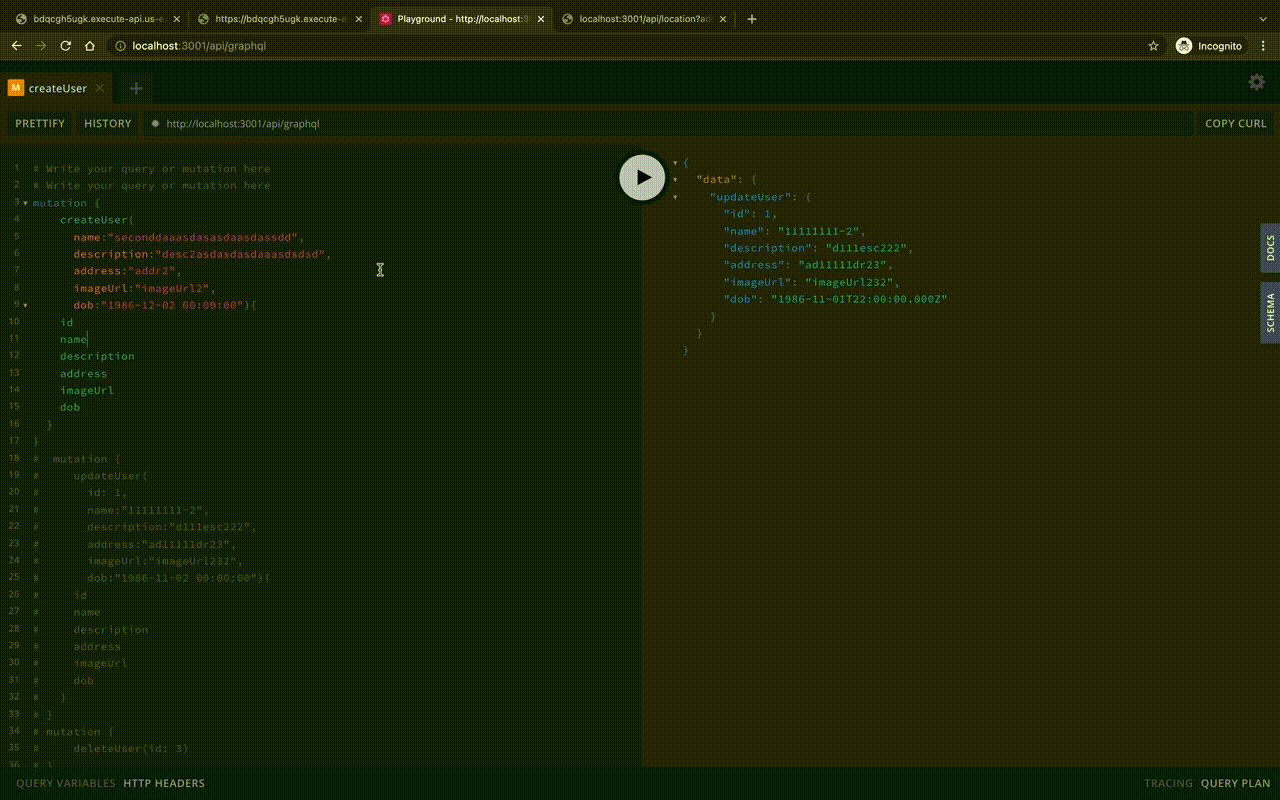

Для запуска в Lambda необходимо подменить создание сервера express на aws-serverless-express
Создадим app.ts:
import {NestFactory} from '@nestjs/core';
import {ExpressAdapter} from '@nestjs/platform-express';
import {INestApplication} from '@nestjs/common';
import {AppModule} from './app.module';
import * as express from 'express';
import {Express} from 'express';
import {Server} from "http";
import {createServer} from 'aws-serverless-express';
export async function createApp(
expressApp: Express,
): Promise<INestApplication> {
const app = await NestFactory.create(
AppModule,
new ExpressAdapter(expressApp),
);
app.setGlobalPrefix('api');
return app;
}
export async function bootstrap(): Promise<Server> {
const expressApp = express();
const app = await createApp(expressApp);
await app.init();
return createServer(expressApp);
}А также файл с handler функцией лямбды:
import {Server} from 'http';
import {Context} from 'aws-lambda';
import {proxy, Response} from 'aws-serverless-express';
import {bootstrap} from './app';
let cachedServer: Server;
export async function handler(event: any, context: Context): Promise<Response> {
if (!cachedServer) {
cachedServer = await bootstrap();
}
return proxy(cachedServer, event, context, 'PROMISE').promise;
}
Осталось задеплоить это все в AWS. Для этого воспользуемся Terraform. Создадим папку terraform, а в ней файл main.tf . Дальше кидаю готовый конфиг с комментариями по каждому действию:
# Зададим регион по умолчанию
provider "aws" {
region = "us-east-1"
}
# Деплоить лямбду будем через zip архив. Поэтому необходимо положить наш код в архив
data "archive_file" "app_zip" {
type = "zip"
source_dir = "../app/dist"
output_path = "./app.zip"
}
# Создадим API GW
resource "aws_apigatewayv2_api" "app" {
name = "api"
protocol_type = "HTTP"
}
# И добавим в него stage.
resource "aws_apigatewayv2_stage" "app" {
api_id = aws_apigatewayv2_api.app.id
name = "api"
auto_deploy = true
# добавим логирования API GW в CloudWatch
access_log_settings {
destination_arn = aws_cloudwatch_log_group.api_gw.arn
format = jsonencode({
requestId = "$context.requestId"
sourceIp = "$context.identity.sourceIp"
requestTime = "$context.requestTime"
protocol = "$context.protocol"
httpMethod = "$context.httpMethod"
resourcePath = "$context.resourcePath"
routeKey = "$context.routeKey"
status = "$context.status"
responseLength = "$context.responseLength"
integrationErrorMessage = "$context.integrationErrorMessage"
}
)
}
}
# Создадим интеграцию Lambda в API GW
resource "aws_apigatewayv2_integration" "app" {
api_id = aws_apigatewayv2_api.app.id
integration_uri = aws_lambda_function.app.invoke_arn
integration_type = "AWS_PROXY"
integration_method = "POST"
}
# Добавим Route - любой route должен вызывать нашу лямбду
resource "aws_apigatewayv2_route" "app" {
api_id = aws_apigatewayv2_api.app.id
route_key = "ANY /{proxy+}"
target = "integrations/${aws_apigatewayv2_integration.app.id}"
}
# Добавим лог группу в Cloud Watch для API GW
resource "aws_cloudwatch_log_group" "api_gw" {
name = "/aws/api_gw/${aws_apigatewayv2_api.app.name}"
retention_in_days = 30
}
# Добавим достум API GW вызывать лямбда функцию
resource "aws_lambda_permission" "api_gw" {
statement_id = "AllowExecutionFromAPIGateway"
action = "lambda:InvokeFunction"
function_name = aws_lambda_function.app.function_name
principal = "apigateway.amazonaws.com"
source_arn = "${aws_apigatewayv2_api.app.execution_arn}/*/*"
}
# Создадим Security Group для базы данных и настроем ее так, чтоб можно было достучаться до нее из вне
# Внимание это настройка только для демо. для продакшн так делать нельзя.
resource "aws_security_group" "allow_db" {
name = "allow_db"
description = "Allow DB"
ingress {
from_port = 5430
to_port = 5440
protocol = "tcp"
cidr_blocks = ["0.0.0.0/0"]
ipv6_cidr_blocks = ["::/0"]
}
egress {
from_port = 0
to_port = 0
protocol = "-1"
cidr_blocks = ["0.0.0.0/0"]
ipv6_cidr_blocks = ["::/0"]
}
}
# Создадим рандомный пароль для базы
resource "random_password" "password" {
length = 20
special = false
override_special = "_%@"
}
# Создадим инстанс базы
resource "aws_db_instance" "default" {
allocated_storage = 20
db_subnet_group_name = aws_db_subnet_group.db_subnet_group.name
engine = "postgres"
identifier = "dev-db"
engine_version = "13"
instance_class = "db.t3.micro"
name = "nest"
username = "postgres"
password = random_password.password.result
skip_final_snapshot = true
publicly_accessible = true
vpc_security_group_ids = [aws_security_group.allow_db.id]
}
# Настроим подсеть 'a' для региона us-east-1
resource "aws_default_subnet" "db_subnet_a" {
availability_zone = "us-east-1a"
tags = {
Name = "Default subnet for us-east-1a"
}
}
# Настроим подсеть 'b' для региона us-east-1
resource "aws_default_subnet" "db_subnet_b" {
availability_zone = "us-east-1b"
tags = {
Name = "Default subnet for us-east-1b"
}
}
# Объеденим подсети в группу
resource "aws_db_subnet_group" "db_subnet_group" {
name = "db_subnet_group"
subnet_ids = [aws_default_subnet.db_subnet_a.id, aws_default_subnet.db_subnet_b.id]
}
# Создать лямбда функцию, используя архив с кодом
resource "aws_lambda_function" "app" {
filename = data.archive_file.app_zip.output_path
source_code_hash = data.archive_file.app_zip.output_base64sha256
function_name = "app"
handler = "serverless.handler"
runtime = "nodejs14.x"
memory_size = 1024
role = aws_iam_role.lambda_exec.arn
timeout = 30
# зададим перенные окружения, указав доступ к базе
environment {
variables = {
POSTGRES_HOST = aws_db_instance.default.address
POSTGRES_PORT = aws_db_instance.default.port
POSTGRES_USER = aws_db_instance.default.username
POSTGRES_PASSWORD = random_password.password.result
POSTGRES_DATABASE = aws_db_instance.default.name
NODE_ENV = "production"
}
}
}
# Добавим лог группу в CloudWatch для лямбда-функции
resource "aws_cloudwatch_log_group" "app" {
name = "/aws/lambda/${aws_lambda_function.app.function_name}"
retention_in_days = 30
}
# Создать роль для лямбды
resource "aws_iam_role" "lambda_exec" {
name = "serverless_lambda"
assume_role_policy = jsonencode({
Version = "2012-10-17"
Statement = [
{
Action = "sts:AssumeRole"
Effect = "Allow"
Sid = ""
Principal = {
Service = "lambda.amazonaws.com"
}
}
]
})
}
# Присоединим стандартный полиси к роли с доступ к VPC
resource "aws_iam_role_policy_attachment" "lambda_policy" {
role = aws_iam_role.lambda_exec.name
policy_arn = "arn:aws:iam::aws:policy/service-role/AWSLambdaVPCAccessExecutionRole"
}
terraform apply
После чего в вашем AWS аккаунте создадутся нужные ресуры:
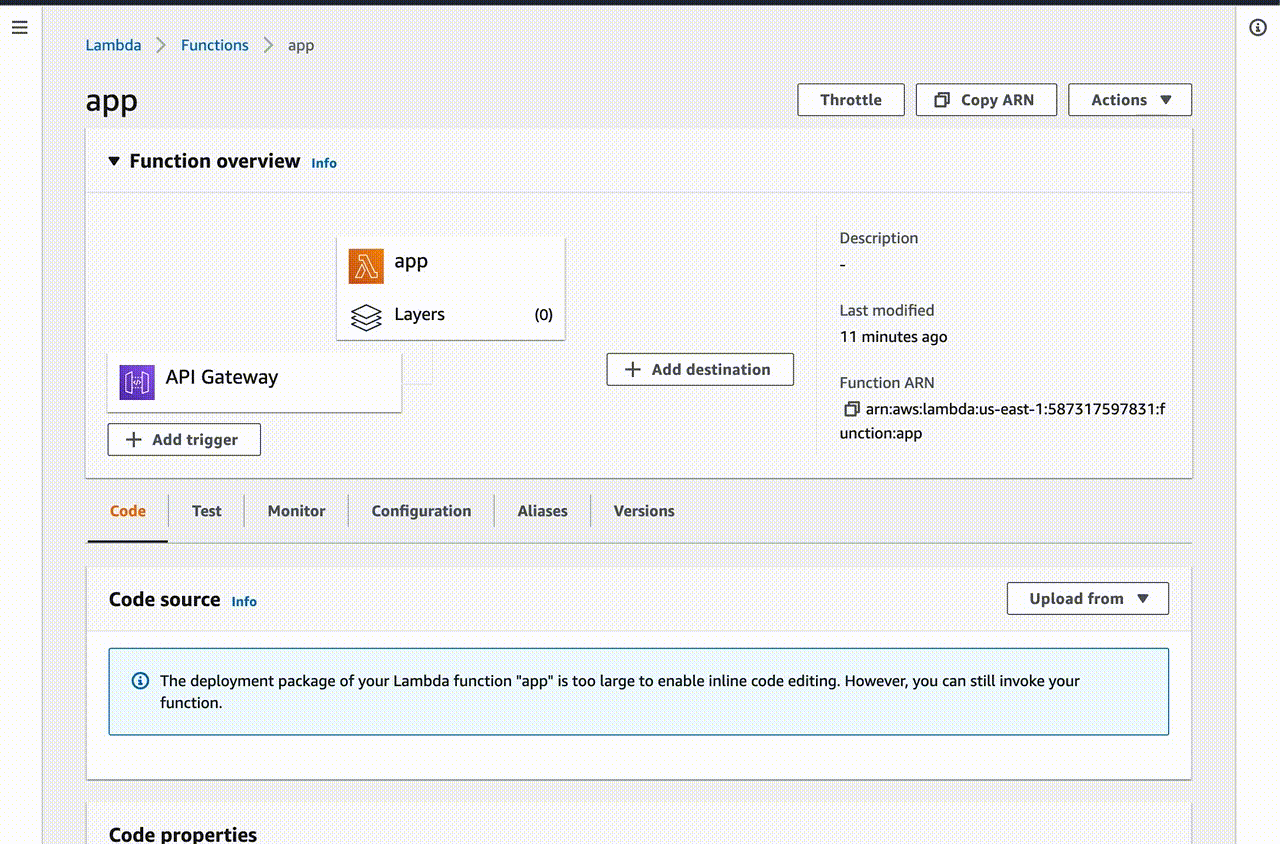
Как видим Terraform очень удобен для создания и менеджмента ресурсов в облаке. Можно легко поменять аккаунт AWS и развернуть все в нем, а также уничтожить все ресурсы одной командой terraform destroy.
Теперь запустим GraphQL Playground в лямбде:
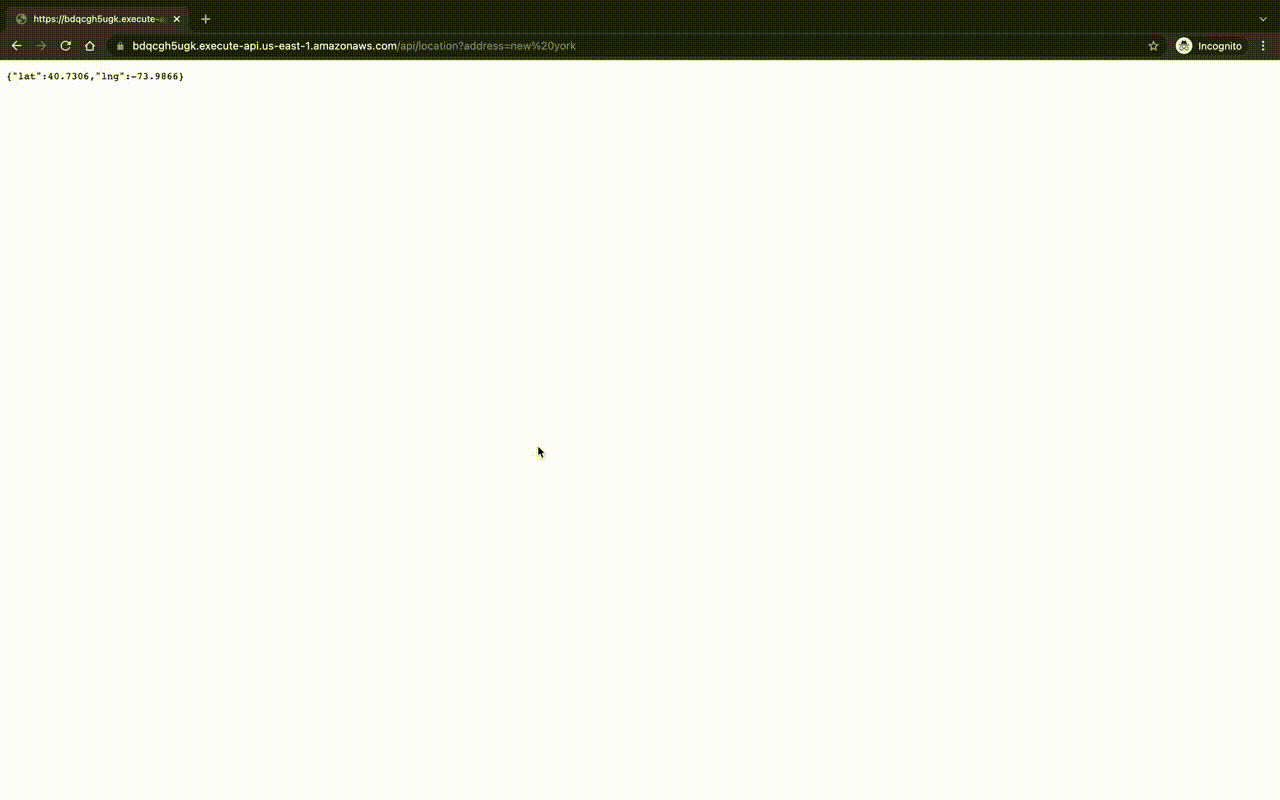
В итоге у нас получилась лямбда функция с GraphQL основанная на фреймворке NestJS и задеплоенная при помощи Terraform. Используя данный пример вы сможете реалзиовать свои проекты на схожих технологиях. Полный код можно глянуть тут.
Комментарии (4)

niyaho8778
10.01.2022 12:54Косвенный вопрос с помощью какой программы и с какими настройками вы смогли создать такиг гифки ?
ps terraform это настоящий ад хрен пойми какого объема конфигураций... я думал такое только в ci cd системах аткое есть ...

okosynskyi Автор
10.01.2022 12:56+3ffmpeg умеет ковертировать видео в гифки.
ffmpeg -i some.mov -vf "fps=10" -pix_fmt rgb24 -f gif - | gifsicle --optimize=3 --delay=3 > some.gif

Shatun
Спасибо за статью, хочу покритиковать данный подход. К сожалению тут есть довольно много подоводный камней.
Во-первых вопрос холодных стартов. Интересно услышать какие у вас получаются цифры-но с нестом и постгресом он может быть >1с(очень зависит от конфигов), что для апи часто неприемлимо. Это стоит учитывать.
Во-вторых при большой нагрузке у сервиса будут проблемы. Для каждого новой лямбды будет создаваться отдельное соедиенение к базе. Если у вас может быть >1000 рпс то это будет большая проблема. Я бы рекомендовал сделать нагрзуочное тестирование и посмотреть результат.
В-третьих вопрос апи гейтвея-это относительно дорогой сервис у амазона. Обычно его используют т.к. он добавляет удобство, но в данном случае он используется просто для проброса запрос в js.
Есть еще потенциальные проблемы, но тут надо тестить, в особоенности поведение конкретной постгресовской либы при фризе лямбды.
Если вы не очень знакомы с нюансами то этот же сервис, практически с таким же кодом на EC2/fargate может оказаться значительно дешевле по деньгам, с большей производительностью и часто проще масштабируемым. Это незначит что подход нерабочий, но следует дважды подумать перед тем как выбрать этот подход.
okosynskyi Автор
Абсолютно согласен. На счет того когда стоит использовать лямбду, а когда нет можно написать отдельную статью. Но если использовать в проектах где первую секунду можно и подождать (админка например). И где количество запросов не велико. Можно не выходить за free tier AWS и получить полностью бесплатный хостинг